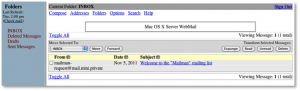Apple OS X Server v multiplatformovom prostredí (kalendáre, kontakty, email)
08. Október, 2012, Autor článku: Ottinger Ivan, Informačné technológie
Ročník 5, číslo 10  Pridať príspevok
Pridať príspevok
![]() Nasadenie serverového operačného systému v prostredí kde sa ako klientské stanice pripájajú zariadenia s rôznymi operačnými systémami môže priniesť administrátorom i samotným užívateľom komplikácie v podobe náročnej, v niektorých prípadoch i nemožnej konfigurácie. Prepojenie server – klient obyčajne nebýva zložité, ak operačný systém servera i klienta bol vytvorený jednou a tou istou spoločnosťou so zaručenou kompatibilitou systémov.
Nasadenie serverového operačného systému v prostredí kde sa ako klientské stanice pripájajú zariadenia s rôznymi operačnými systémami môže priniesť administrátorom i samotným užívateľom komplikácie v podobe náročnej, v niektorých prípadoch i nemožnej konfigurácie. Prepojenie server – klient obyčajne nebýva zložité, ak operačný systém servera i klienta bol vytvorený jednou a tou istou spoločnosťou so zaručenou kompatibilitou systémov.
Realita však býva odlišná a na jednom pracovisku či v domácnosti môžeme nájsť zariadenia s operačnými systémami od rôznych spoločností. V tomto článku sa venujeme možnostiam pripojenia sa na serverový operačný systém OS X Snow Leopard Server z iných platforiem (MS Windows a Linux) ako je Apple OS X za cieľom využívať služby emailov, kalendárov a kontaktov, ktoré server poskytuje svojim klientom. Nezaoberáme sa podrobnou konfiguráciou jednotlivých aplikácií, no popisujeme špecifické nastavenia, ktoré je nutné vykonať pre zabezpečenie správnej komunikácie medzi danou aplikáciou – klientom a OS X serverom.
V zásade máme dve základné možnosti ako pristupovať k spomínaným službám emailov, kalendárov a kontaktov:
- aplikácia – klient
- webové rozhranie (internetový prehliadač)
V článku sa konkrétnejšie zameriavame na aplikácie – klientov:
- eM Client (pre platformu MS Windows)
- Mozilla Thunderbird (multiplatformová aplikácia)
Poznámka: Predpokladom pre nastavenie aplikácií klientov je správne nakonfigurovaný server a jeho služby. Návod popisujúci postup konfigurácie servera je nad rámec tohto článku.
eM Client (MS Windows)
Plnohodnotných aplikácií pre OS Windows, ktoré by boli schopné využiť možnosti servera Snow Leopard v zmysle služieb emailov, kalendárov a kontaktov, nie je veľa. Ak by sme potrebovali výlučne emailový klient, možností je oveľa viac. Zaujímavou je aplikácia eM Client. Svojim prostredím a funkciami sa veľmi podobá na aplikáciu MS Outlook (Obrázok 1).
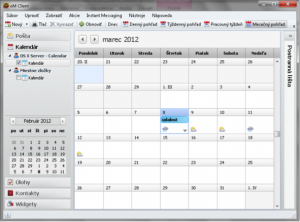
Obrázok 1: eM Client – Hlavné okno
Čo však prináša navyše, je podpora štandardov CalDAV a CardDAV, ktoré sú potrebné pre synchronizáciu so službami iCal Server, resp. Address Book Server na Snow Leopard Serveri. Pomocou aplikácie eM Client tak môžeme plnohodnotne využiť služby kalendárov (vrátane pozvánok), kontaktov i emailov. Prostredie aplikácie je lokalizované i do slovenčiny. Aplikácia je v čase písania článku k dispozícií pre Windows 7, Vista a XP. Cena jednej licencie je stanovená na €28.45 (€78.45 v prípade doživotného nároku na aktualizácie). V prípade domáceho použitia je možné získať aplikciu zadarmo s istými obmedzeniami. [5]
Konfigurácia emailov
Konfigurácia emailov v aplikácií eM Client prebieha obdobne ako pri iných emailových klientoch a závisí od konkrétnej konfigurácie emailového servera. Vo väčšine prípadov stačí zadať emailovú adresu užívateľa a heslo; aplikácia si vyhľadá potrebné nastavenia sama (Obrázok 2).
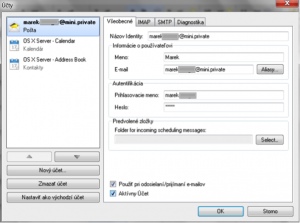
Obrázok 2: eM Client – emailový účet
Konfigurácia kalendárov a kontaktov
Konfigurácia kalendárov a kontaktov je realizovaná vytvorením nových účtov pre každú z týchto služieb. Vždy je nutné zadať URL CalDAV, resp. CardDAV (Tabuľka 1, Tabuľka 2) s príslušným užívateľským menom a heslom (Obrázok 3, Obrázok 4).
Tabuľka 1: Tvar URL CalDAV pre eM Client
| Tvar URL CalDAV | http://[meno servera]:[protokol]/calendars/users/[meno užívateľa] |
|---|---|
| Príklad | http://server.mini.private:8008/calendars/users/marek |
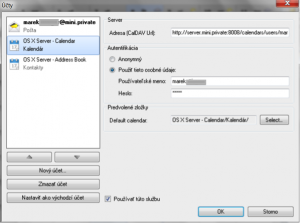
Obrázok 3: eM Client – CalDAV účet
Tabuľka 2: Tvar URL CardDAV pre eM Client
| Tvar URL CardDAV | http://[meno servera]:[protokol]/addressbooks/users/[meno užívateľa] |
|---|---|
| Príklad | http://server.mini.private:8800/addressbooks/users/marek |
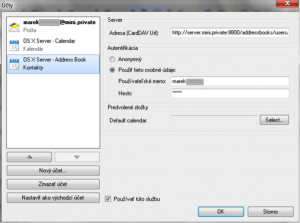
Obrázok 4: eM Client – CardDAV účet
Mozilla Thunderbird (Linux, Apple OS X, MS Windows)
Obdobnou aplikáciou k eM Client je aplikácia Mozilla Thunderbird. Jedná sa o multiplatformový emailový klient, ktorý je dostupný zadarmo. S doinštalovaním rozširujúcich modulov Lightning a Inverse SOGo Connector sa z tejto aplikácie stáva zaujímavé rozhranie umožňujúce užívateľom pracovať s emailami, kalendármi a kontaktmi (Obrázok 5).
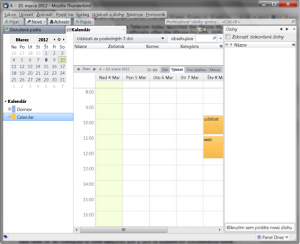
Obrázok 5: Mozilla Thunderbird – Hlavné okno
Zatiaľ čo modul Lightning pridáva funkciu kalendárov s podporou štandardu CalDAV, modul Inverse SOGo Connector umožňuje synchronizovať adresáre kontaktov prostredníctvom štandardu CardDAV.
Konfigurácia emailov
Konfigurácia emailov v aplikácií Mozilla Thunderbird prebieha obdobne ako pri iných emailových klientoch a závisí od konkrétnej konfigurácie emailového servera.
Konfigurácia kalendárov
Aby sme mohli využiť kalendáre v aplikácií Thunderbird, musíme najskôr nainštalovať rozširujúci modul Lightning. Následne, pri vkladaní nového kalendára (pravým kliknutím na zoznam kalendárov, možnosť Nový kalendár…) (Obrázok 6), zvolíme v zobrazenom okne možnosť Na sieti / vzdialene. Ďalej zvolíme možnosť CalDAV a zadáme cestu k tomuto kalendáru v tvare aký je uvedený v nasledujúcej tabuľke (Tabuľka 3).
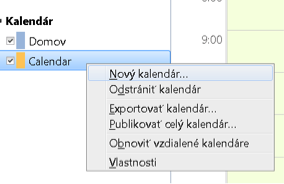
Obrázok 6: Thunderbird – Tvorba nového kalendára
Tabuľka 3: Tvar URL CalDAV pre Thunderbird Lightning
| Tvar URL CalDAV | http://[meno servera]:[protokol]/calendars/users/[meno užívateľa]/calendar |
|---|---|
| Príklad | http://server.mini.private:8008/calendars/users/marek/calendar |
Vlastnosti takto pridaného kalendára by mohli vyzerať obdobne:
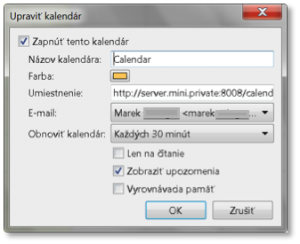
Obrázok 7: Thunderbird – Vlastnosti pridaného kalendára
Nevýhodou oproti aplikácií eM Client je, že pozvánky na udalosti kalendára sa zvlášť v aplikácií neobjavujú. To znamená, ak nám niekto pošle pozvánku na udalosť, táto udalosť sa jednoducho zobrazí v našom kalendári bez akéhokoľvek upozornenia.
Konfigurácia kontaktov
Aby sme mohli využiť synchronizáciu kontaktov s OS X serverom, musíme najskôr nainštalovať rozširujúci modul SOGo Connector. Následne otvoríme záložku Adresár a z menu vyberieme položku Súbor→Nový→Remote Address Book (Obrázok 8).
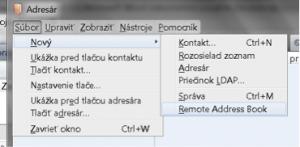
Obrázok 8: Thunderbird – Pridanie vzdialeného adresára
Do otvoreného okna (Obrázok 9) vložíme meno pridávaného vzdialeného adresára a URL v tvare, aký je zachytený v nasledujúcej tabuľke (Tabuľka 4).
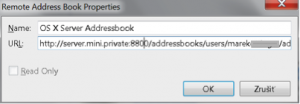
Obrázok 9: Thunderbird – Pridanie vzdialeného adresára
Tabuľka 4: Tvar URL CardDAV pre Thunderbird SOGo Connector
| Tvar URL CardDAV | http://[meno servera]:[protokol]/addressbooks/users/[meno užívateľa]/addressbook |
|---|---|
| Príklad | http://server.mini.private:8800/addressbooks/users/marek/addressbook |
Po pridaní adresára naň môžeme kliknúť pravým tlačidlom myši a vybrať možnosť na zahájenie synchronizácie Synchronize.
Webové rozhranie
Osobitnou možnosťou ako pristupovať k emailovej komunikácií a kalendárom je využitie webového rozhrania a webovej aplikácie WebMail.
Poznámka: K využitiu týchto možností je nutné mať na serveri aktivovanú a správne nakonfigurovanú službu Web.
K službe Mail je možné pristupovať prostredníctvom webového rozhrania WebMail adresou <meno servera>/webmail; prípadne <IP adresa servera>/webmail zadanou do internetového prehliadača (Obrázok 10).
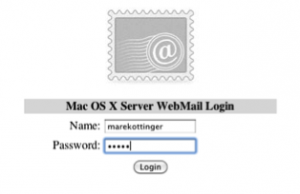
Obrázok 10: WebMail – Prihlásenie
Nasledujúci obrázok zachytáva emailovú schránku otvorenú v rozhraní WebMail:
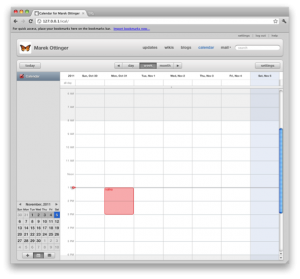
Obrázok 12: Webové rozhranie kalendára
Podobne ako pri službe WebMail, k službe iCal pristupujeme adresou <meno servera>/ical; resp. <IP adresa servera>/ical.
Zhrnutie
Zabezpečenie hladkej spolupráce systémov od rôznych výrobcov nemusí byť vždy jednoduché. V tomto článku sme sa zaoberali možnostiam prístupu k službám kontaktov, kalendárov a emailov, ktoré poskytuje OS X Snow Leopard Server, z iných platforiem ako je Apple OS X. Existuje viacero možností, z ktorých sme sa zamerali na vlastnosti a konfiguráciu dvoch klientských aplikácií – eM Client a Mozilla Thunderbird; v krátkosti sme sa venovali i prístupu k spomínaným službám prostredníctvom webového prehliadača. Ako možno vidieť, konfigurácia klientských aplikácií nie je vo väčšine prípadov jednoduchá a bežný užívateľ by ju s vysokou pravdepodobnosťou nedokázal bez pomoci vykonať. Pozitívom zostáva, že zabezpečenie spolupráce medzi dvoma odlišnými platformami je v našom prípade možné.
Literatúra
- DREYER A. – GREISLER B. 2010. Apple Training Series: Mac OS X Server Essentials v10.6. Berkeley, CA: Peachpit Press, 2010. 576 s. ISBN 13: 978-0-321- 63533-4.
- WHITE Kevin M. 2010. Apple Training Series: Mac OS X Support Essentials v10.6. Berkeley, CA: Peachpit Press, 2010. 696 s. ISBN 13 978-0-321-63534-1.
- SEAN Colins. 2010. Mac OS X Server 10.6 Snow Leopard Essential Training. [DVD]. 2010
- APPLE INC.. 2009. Mac OS X Server Getting Started Version 10.6 Snow Leopard. s. 30. [online PDF]. [cit. 2012-02-03] Dostupné z
http://manuals.info.apple.com/en_US/Mac_OSX_Server_v10.6_Getting_Started.pdf - eM Client. [online]. [cit. 2012-09-28] Dostupné z
http://sk.emclient.com/prehlad-cenovych-moznosti - Mozilla Thunderbird [online]. [cit. 2012-09-28] Dostupné z
http://www.mozilla.org/en-US/thunderbird/features/
Spoluautorom článku je Ing. Martin Foltin, PhD.